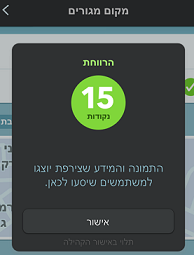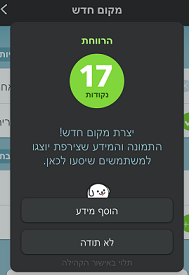דף זה מסביר כיצד ניתן להוסיף מקום חדש או לערוך פרטי מקום קיים דרך אפליקציית Waze.
ניתן גם להוסיף מקום חדש או לעדכן אותו בעורך המפה.
הוספת מקום חדש
- הפעל את Waze כשאתה במקום אותו תרצה להוסיף.
- לחץ על דווח -> מקום

- צלם את המקום על ידי לחיצה על:

- אם ברצונך לשפר את התמונה שצלמת, צלם שוב על ידי לחיצה על:

- לחץ על הבא

- בחירת המקום:
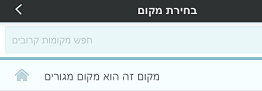
מקום מגורים
- בחר מקום זה הוא מקום מגורים.
- השלם את כתובת המקום: עיר, רחוב ומספר.
- הקש על המפה כדי לקבוע את מיקומו המדויק של הבניין.
- מקם את הסמן במיקום הנכון על גבי המפה על ידי הזזת המפה. שים לב: יתכן שכפתור אישור יידלק רק לאחר הזזת המפה.
- לחץ אישור.
- המתן להעלאת התמונה לשרת Waze. בסיום תתקבל הודעה:
מקום שאינו מגורים (עסק וכד')
- תן שם למקום (בשדה חפש מקומות קרובים)
- לחץ סיום

- הוסף לפחות קטגוריה אחת.
- קבע את הכתובת: עיר, רחוב ומספר בית.
- לחץ אישור.
- המתן להעלאת התמונה לשרת Waze. בסיום תתקבל הודעה:
- באפשרותך להוסיף מידע למקום - כגון מספר טלפון, אתר אינטרנט, שעות פתיחה וכד' או לסיים ע"י לחיצה על כפתור לא תודה.
עריכת מקום קיים
- להוספה או עדכון פרטים:
- הפעל את Waze וחפש את המקום אותו תרצה לעדכן. לחץ על המקום כשיופיע כתוצאה בחיפוש.
- לחץ על הצע עריכה בתחתית המסך.
- ערוך את הפרטים שאותם תרצה לעדכן.
- לחץ על אישור
- להוספת תמונה
- פעל כמו בהוספת מקום חדש
- בשלב בחירת המקום, בחר את המקום מתוך רשימת המקומות ולחץ אישור
זמינות המידע החדש באפליקציה
מקום חדש שנוצר באפליקציה וכן עדכון פרטים של מקום קיים דרך האפליקציה יתעדכנו מיד כשיאושרו ע"י משתמש ברמה 2 ומעלה.
משתמש שצבר מספר אישורים של יצירת מקומות חדשים ועדכונם, עדכונים נוספים שלו יאושרו אוטומטית.